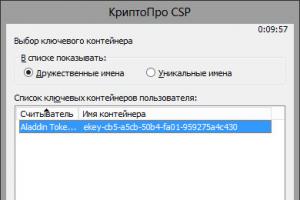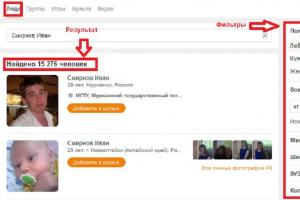நிலையான விண்டோஸ் 8 தொடக்க பொத்தான்
விண்டோஸ் 8 ஐ உருவாக்கும் போது, மைக்ரோசாப்ட் சைகை கட்டுப்பாடுகள் மற்றும் புதிய மெட்ரோ பயனர் இடைமுகத்தை நம்பியிருந்தது. ஒன்று அல்லது மற்றொன்று பயனர்களின் சுவைக்கு ஏற்றதாக இல்லை. விண்டோஸ் 8.1 இல், தொடக்க பொத்தான் திரும்பியது, ஆனால் மாற்றப்பட்ட நடத்தை மற்றும் தொடக்க மெனு இல்லை. இடைமுகம் தெளிவாகிவிட்டது, ஆனால் பல பயனர்கள் இன்னும் கிளாசிக்ஸை விரும்புகிறார்கள். கணினியை அதன் வழக்கமான தோற்றத்திற்குத் திரும்ப விண்டோஸ் 8 இல் தொடக்க பொத்தானை எவ்வாறு மாற்றுவது, இந்த உள்ளடக்கத்திலிருந்து நீங்கள் கற்றுக் கொள்வீர்கள்.
நிலையான வழிமுறைகளைப் பயன்படுத்தி முழு தொடக்க மெனுவைத் திரும்பப் பெறுவது சாத்தியமில்லை. மைக்ரோசாப்ட் எங்களுக்கு அந்த விருப்பத்தை வழங்கவில்லை. இருப்பினும், அதன் ஒற்றுமையை நீங்கள் கட்டமைக்க முடியும், இது "டைல்ட்" இடைமுகத்திற்கு மாறாமல் செய்ய அனுமதிக்கிறது.
- விண்டோஸின் அனைத்து பதிப்புகளிலும் இருக்கும் புதிய கருவிப்பட்டியை உருவாக்கும் திறனைப் பயன்படுத்துகிறோம். சூழல் மெனுவைக் கொண்டு வர, தற்போதுள்ள பணிப்பட்டியின் ஐகான் இல்லாத பகுதியைக் கிளிக் செய்யவும். ஸ்கிரீன்ஷாட்டில் காட்டப்பட்டுள்ளபடி சென்று "உருவாக்கு" விருப்பத்தைத் தேர்ந்தெடுக்கவும்.

- உரை புலத்தில், "shell:Common Programs" என டைப் செய்யவும். "கோப்புறையைத் தேர்ந்தெடு" பொத்தானைக் கிளிக் செய்யவும்.

- பணிப்பட்டியில் புதிய "நிரல்கள்" பகுதி தோன்றும்.
- இரட்டை அம்புக்குறியைக் கிளிக் செய்வதன் மூலம், ஸ்கிரீன்ஷாட்டில் காட்டப்பட்டுள்ள பட்டியலைக் காண்பிக்கலாம். பயனர் நிறுவிய இயக்க முறைமை நிரல்கள் மற்றும் பயன்பாடுகள் இதில் அடங்கும்.

- உருவாக்கப்பட்ட பேனலை முடக்க மற்றும் கட்டுப்பாட்டு பகுதியை அகற்ற, நீங்கள் மீண்டும் சூழல் மெனுவை அணுக வேண்டும். ஒரு கூடுதல் உருப்படி அதில் தோன்றும், இது ஒரு சரிபார்ப்பு அடையாளத்துடன் குறிக்கப்படும். அதை அகற்றுவதன் மூலம், இனி தேவைப்படாத பேனலை மறைந்து விடுவோம்.

இந்த தீர்வை தொடக்க பொத்தானின் முழு மாற்றாக அழைக்க முடியாது, ஆனால் இது நிறுவப்பட்ட நிரல்களுக்கு விரைவான அணுகலை வழங்குகிறது.
இடைமுகத்தை மாற்றுவதற்கான நிரல்கள்
நிலையான வழிமுறைகளைப் பயன்படுத்தி எதையும் மாற்றும் திறன் இயங்குதளத்தில் இல்லாதது மூன்றாம் தரப்பு மென்பொருளை உருவாக்குபவர்களை ஊக்குவிக்கிறது. விண்டோஸ் 8 ஐப் பொறுத்தவரை, இது கிளாசிக் ஸ்டார்ட் பட்டனைத் திரும்பப் பெறுவது தொடர்பானது. இந்த செயல்பாட்டைச் செய்ய உங்களை அனுமதிக்கும் நிறைய நிரல்கள் உள்ளன, எனவே கவனத்திற்குரியவற்றை மட்டுமே நாங்கள் தேர்ந்தெடுத்துள்ளோம்.
போக்கி
OS இடைமுகத்தை மாற்ற டெவலப்பர்கள் பல அணுகுமுறைகளைக் கொண்டுள்ளனர். சிலர் ஏற்கனவே உள்ள மெனுவை முழுமையாக மாற்ற முயற்சிக்கின்றனர், மற்றவர்கள் கணினியில் கூடுதல் செயல்பாட்டை அறிமுகப்படுத்த முயற்சிக்கின்றனர்.
- நிறுவிய பிறகு, நிரல் மெனுவை அழைப்பதற்குப் பொறுப்பான கணினி பொத்தானுக்கு அடுத்ததாக மற்றொரு பொத்தானை வைக்க Pokki பரிந்துரைக்கிறது.
![]()
- நிரலின் அமைப்புகள் மிகவும் நெகிழ்வானவை. நீங்கள் வண்ணத் திட்டத்தை மாற்றலாம், வழிசெலுத்தல் பகுதிக்கான உங்கள் விருப்பமான கோப்புறைகளைக் குறிப்பிடலாம் மற்றும் ஐகானின் தோற்றத்தைத் தேர்வு செய்யலாம்.

- பயன்பாடுகளுக்கு அடுத்துள்ள நட்சத்திரங்கள், அவற்றைப் பிடித்தவையாகக் குறிக்க உங்களை அனுமதிக்கின்றன. இதன் விளைவாக, ஐகான் முதன்மைப் பக்கத்திற்கு நகலெடுக்கப்பட்டு, விரைவான அணுகலை வழங்குகிறது.

- இயல்பாக, உங்கள் சொந்த பயன்பாட்டு அங்காடியின் ஐகான் மட்டுமே பிடித்தவை பக்கத்தில் வைக்கப்படும்.

- பிசி ஸ்டோரிலிருந்து விரைவான நிறுவலுக்கு பல்வேறு பிரபலமான பயன்பாடுகள் மற்றும் கேம்கள் கிடைக்கின்றன.

இந்த அப்ளிகேஷன் ஐயோபிட்டால் உருவாக்கப்பட்டது, அதன் முக்கிய தயாரிப்பு மேம்பட்ட சிஸ்டம்கேர் ஆகும்.
- நிரல் ஒரு மாத சோதனைக் காலத்துடன் கூடிய ஷேர்வேர் ஆகும், இது அமைப்புகள் புலத்தில் செயல்படுத்தும் பொத்தானால் குறிப்பிடப்பட்டுள்ளது. நிறுவலின் போது, காண்பிக்க ஒரு ஐகானைத் தேர்ந்தெடுக்க பயனர்கள் கேட்கப்படுவார்கள். நிலையான ஒன்று மறைந்து, தொகுப்பிலிருந்து தேர்ந்தெடுக்கப்பட்டதாக மாற வேண்டும்.

- உடை தாவலில், நீங்கள் தோற்றத்தை தேர்வு செய்யலாம். விண்டோஸ் 7 இல் உள்ளபடி தொடக்க மெனுவை இயக்கவும் அல்லது உங்கள் விருப்பப்படி நவீன UI ஐத் தனிப்பயனாக்கவும். வெளிப்படைத்தன்மை சரிசெய்தல் பரந்த அளவில் மேற்கொள்ளப்படுகிறது. விரும்பினால், பிரதான சாளரத்தை வெளிப்படையானதாக மாற்றலாம், இதனால் டெஸ்க்டாப் தெரியும்.

- மீதமுள்ள அமைப்புகளின் தாவல்கள், பயனர்களின் தேவைக்கேற்ப தனிப்பயனாக்கி, தோற்றத்தை விவரிக்க உங்களை அனுமதிக்கின்றன.

- நவீன UI தொகுதி "டைல்ட்" இடைமுகத்தின் அளவுருக்களைக் கொண்டுள்ளது. OS இன் கிளாசிக் பதிப்புகளின் தோற்றத்தை மிகவும் நினைவூட்டும் வகையில் நீங்கள் சூடான மூலைகளையும் அதிசயப் பட்டியையும் முடக்கலாம்.

- இதன் விளைவாக, விண்டோஸ் 8 தொடக்க பொத்தான் வேறு பயன்முறையில் வேலை செய்யும். கட்டுப்பாட்டு பகுதி முந்தைய பதிப்புகளுக்கு கிட்டத்தட்ட நிலையான வடிவத்தை எடுக்கும்.

- பவர் யூசர் பகுதியை அழைக்க உங்களை அனுமதித்த வலது சுட்டி பொத்தான், தொடக்க மெனு அமைப்புகளைத் திறக்கும். கணினி நிர்வாகத்திற்குச் செல்ல, நீங்கள் Win + X விசைகளை அழுத்த வேண்டும்.

- ஒரு மாதத்திற்குள் வாங்குவதை முடிவு செய்து உரிமக் குறியீட்டைப் பெற வேண்டும் என்பதை எப்போதும் செயலில் உள்ள சிவப்பு பொத்தான் மூலம் பயனருக்கு நினைவூட்டப்படும். குறிக்கப்பட்ட உருப்படியைப் பயன்படுத்தி கணினி இயல்புநிலைகளை மீட்டமைக்க நிரலை அகற்றலாம்.

அமைப்புகள் ஆவணங்கள் ஆங்கிலத்தில் இணைய உதவியாகக் கிடைக்கும். இது ஒரு பிரச்சனையல்ல, ஏனென்றால் எல்லாமே விரிவான வழிமுறைகளின் வடிவத்தில் வழங்கப்படுகின்றன.
கிளாசிக் ஷெல்
சமீபத்திய திட்டம் முற்றிலும் இலவசம். கிளாசிக் ஷெல் பணக்கார அமைப்புகளைக் கொண்டுள்ளது மற்றும் ரஷ்ய மொழி பேசும் பயனர்களுக்காக முழுமையாக மொழிபெயர்க்கப்பட்டுள்ளது.
- ஆரம்ப கட்டத்தில், பயனர் கணினியில் நிறுவ விரும்பும் கூறுகளைத் தேர்ந்தெடுக்கலாம்.

- நிறுவல் முடிந்ததும், அனைத்து நிரல் அளவுருக்களுக்கும் முழு ரஷ்ய உதவி திறக்கும்.

- சட்டத்தால் சுட்டிக்காட்டப்பட்ட பெட்டியைச் சரிபார்ப்பதன் மூலம், பயனர் முழு அமைப்புகள் மெனுவைத் திறக்கிறார். நிகழ்வுகளின் தோற்றம் முதல் குரல் நடிப்பு வரை அனைத்தையும் இங்கே மாற்றலாம். Windows பயன்படுத்தும் அடிப்படை திட்டத்தில் கூடுதல் தனிப்பயன் ஒலிகளைச் சேர்க்க ஷெல் உங்களை அனுமதிக்கிறது.

- மெட்ரோ "லைவ் டைல்ஸ்" உடனான தொடர்புக்கான அமைப்புகளுக்கு ஒரு தனி தாவல் பொறுப்பாகும். சூடான மூலைகளை முற்றிலும் மறைந்துவிடும் அல்லது தொடக்கத் திரையில் மட்டும் விடலாம்.

- கிளாசிக் ஷெல் விண்டோஸ் 7 ஐப் போலவே பிரதான கணினி மெனுவைச் செய்ய உங்களை அனுமதிக்கிறது, அதே நேரத்தில் தேர்ந்தெடுக்கப்பட்ட சாளர வடிவமைப்புடன் பொருந்தக்கூடிய கணினி வண்ணங்களைப் பயன்படுத்தவும்.

நிரலின் நெகிழ்வுத்தன்மை பயனர்களால் மட்டுமல்ல பாராட்டப்படுகிறது. பேரலல்ஸ் டெஸ்க்டாப்பில், விண்டோஸ் 8 உடன் மெய்நிகர் இயந்திரத்தை அமைக்கும் போது டெவலப்பர்கள் அதை உடனடியாக நிறுவ முன்வருகின்றனர். கொடுக்கப்பட்டுள்ள இணைப்பைப் பயன்படுத்தி கிளாசிக் ஷெல்லைக் கண்டுபிடித்து பதிவிறக்கம் செய்யலாம். துரதிர்ஷ்டவசமாக, ஷெல் உருவாக்கியவர் டிசம்பரில் திட்டத்தின் வேலையை நிறுத்துவதாக அறிவித்தார். மூலக் குறியீடு இலவசமாகக் கிடைக்கிறது மற்றும் இலவச உரிமத்தின் கீழ் பயன்படுத்தப்படலாம்.
இறுதியாக
நீங்கள் பார்க்க முடியும் என, பணி எந்தவொரு பயனரின் திறன்களிலும் உள்ளது. மென்பொருள் இடைமுக அமைப்புகள் விண்டோஸ் 8 ஐ "ஏழு" ஐ விட நவீன அமைப்பாகப் பயன்படுத்த உங்களை அனுமதிக்கின்றன, அதே நேரத்தில் ஒரு உன்னதமான கட்டுப்பாட்டு மெனுவுடன் பழக்கமான சூழலில் இருக்க வேண்டும்.
வீடியோ அறிவுறுத்தல்
கீழே உள்ள வீடியோக்களில், தொடக்க பொத்தானை மாற்றுவதற்கான நிரல்களை எவ்வாறு நிறுவுவது என்பதை நீங்கள் தெளிவாகக் காணலாம்.
விண்டோஸ் 8 இயக்க முறைமையின் வெளியீட்டில், பல பயனர்கள் பழக்கமான தொடக்க பொத்தானை எவ்வாறு திருப்பித் தருவது என்று யோசித்தனர். மைக்ரோசாப்ட், நிச்சயமாக, ஒரு பெரிய வேலை செய்தது, மற்றும், சந்தேகத்திற்கு இடமின்றி, நேரம் வைத்திருக்கிறது: மெட்ரோவின் டைல்ஸ் இடைமுகம் அழகாக இருக்கிறது மற்றும் டேப்லெட்டுகள் மற்றும் வேறு எந்த தொடுதிரை சாதனங்களுக்கும் வசதியானது. ஆனால் கணினிகள் மற்றும் மடிக்கணினிகளைப் பயன்படுத்துபவர்கள் மெட்ரோ இடைமுகம் மூலம் விரும்பிய டைலைத் தேடுவதை விட ஸ்டார்ட் மெனுவைக் கிளிக் செய்வதே மிகவும் பழக்கமாகிவிட்டது.
இன்று, விண்டோஸ் 8 க்கு பழக்கமான தொடக்க மெனுவைத் திரும்பப் பெறக்கூடிய பல்வேறு நிரல்கள் போதுமான எண்ணிக்கையில் உள்ளன: ஸ்டார்ட் 8, பவர் 8, விஸ்டார்ட், ஸ்டார்ட் மெனு எக்ஸ், கிளாசிக் ஷெல் மற்றும் பிற.
கட்டுரையில் நான் ஸ்டார்ட் 8 மற்றும் கிளாசிக் ஷெல் பற்றி விரிவாகப் பேசுவேன், அவை, என் கருத்துப்படி, மிகவும் வசதியானவை.
தொடக்க 8 திட்டம்
Start8 எளிதாக அதன் இடத்திற்கு பழக்கமான பொத்தானைத் திருப்பித் தரும், மேலும் இது Windows 7 இல் உள்ளதைப் போலவே இருக்கும். நிரலில் போதுமான அமைப்புகள் உள்ளன, எனவே நீங்கள் தொடக்க மெனுவை உங்கள் விருப்பப்படி தனிப்பயனாக்க முடியும். ஒரே விஷயம் என்னவென்றால், நிரல் செலுத்தப்பட்டது, நீங்கள் சுமார் $ 5 செலுத்த வேண்டும். பயன்பாட்டின் சோதனை காலம் 30 நாட்களுக்கு வழங்கப்படுகிறது.
நிறுவல்
நிறுவல் கோப்பை இயக்கவும் மற்றும் உரிம ஒப்பந்தத்தின் விதிமுறைகளை ஏற்கவும்.


உங்கள் கணினியில் பின்வரும் கோப்புறையில் பயன்பாடு நிறுவப்படும், "அடுத்து" என்பதைக் கிளிக் செய்யவும்.

அடுத்த சாளரத்தில், நீங்கள் உடனடியாக நிரலை வாங்கலாம் அல்லது சோதனை பதிப்பை நிறுவலாம். நான் இரண்டாவது விருப்பத்தைத் தேர்ந்தெடுத்தேன், எனவே "30 நாள் சோதனையைத் தொடங்கு" பொத்தானைக் கிளிக் செய்தேன்.

"மின்னஞ்சல்" புலத்தில், உங்கள் மின்னஞ்சல் முகவரியை உள்ளிட்டு "தொடரவும்" என்பதைக் கிளிக் செய்யவும்.

பின்வரும் கடிதம் மின்னஞ்சல் மூலம் உங்களுக்கு அனுப்பப்படும். இங்கே "30-நாள் சோதனையை செயல்படுத்து" பொத்தானைக் கிளிக் செய்யவும்.

பதிவு வெற்றிகரமாக இருந்தது என்பதைக் குறிக்கும் ஒரு பக்கம் உலாவியில் திறக்கும்.

இப்போது நிரல் நிறுவல் வழிகாட்டிக்குத் திரும்பி, "தொடரவும்" என்பதைக் கிளிக் செய்யவும்.

பயன்பாடு வெற்றிகரமாக செயல்படுத்தப்பட்டதைக் குறிக்கும் சாளரம் தோன்றும். முடி என்பதைக் கிளிக் செய்யவும்.

எப்படி அமைப்பது
Start8 ஐ நிறுவிய பின், தெரிந்த பொத்தான் கீழ் இடது மூலையில் தோன்றும், மேலும் நிரல் அமைப்புகள் சாளரம் திறக்கும்.
"ஸ்டைல்" தாவலில், விண்டோஸ் 7 இலிருந்து தொடங்குவதற்கு மெனுவை முற்றிலும் ஒத்ததாக மாற்ற நீங்கள் தேர்வு செய்யலாம், அதன் வெளிப்படைத்தன்மையை இயக்கி பொத்தானுக்கு ஐகானைத் தேர்ந்தெடுக்கவும்.

"தனிப்பயனாக்கு" தாவலில், நீங்கள் மெனுவில் உள்ள ஐகான்களின் வகையைத் தேர்ந்தெடுக்கலாம், சமீபத்தில் பயன்படுத்திய பயன்பாடுகளின் பட்டியலைக் காண்பிப்பதை இயக்கலாம், நீங்கள் மவுஸ் கர்சரை நகர்த்தும்போது துணைமெனுவைத் திறக்கலாம், சமீபத்தில் நிறுவப்பட்ட பயன்பாடுகளை முன்னிலைப்படுத்தலாம் மற்றும் அவதாரத்தைக் காட்டலாம். தொடக்கத்தின் வலது பக்கத்தில் எந்த குறுக்குவழிகள் காட்டப்படும் என்பதை கீழே நீங்கள் தேர்வு செய்யலாம். அவை இணைப்பாகவோ, மெனுவாகவோ காட்டப்படலாம் அல்லது காட்டப்படவே இல்லை.

"கட்டுப்பாட்டு" தாவலில், விசைப்பலகையில் ஒரு பொத்தானை அழுத்தும்போது சரியாக என்ன செய்ய வேண்டும் என்பதை நீங்கள் கட்டமைக்கலாம்.

டெஸ்க்டாப் தாவலில் இருந்து, பணிப்பட்டியில் உள்ள தொடக்க பொத்தானை இயக்கலாம்/முடக்கலாம் மற்றும் புதிய விண்டோஸ் 8 அம்சங்களை உள்ளமைக்கலாம்.

"அறிமுகம்" தாவலில், நீங்கள் புதுப்பிப்புகளுக்கான தானியங்கு சரிபார்ப்பை முடக்கலாம் மற்றும் Start8 ஐ வாங்கலாம்.

கிளாசிக் ஷெல் திட்டம்
கிளாசிக் ஷெல் என்பது ஒரு இலவச நிரலாகும், இது கிளாசிக் ஸ்டார்ட் பட்டனையோ அல்லது Windows XP அல்லது 7 இல் இருந்ததையோ திரும்பப் பெற அனுமதிக்கும். கூடுதலாக, நிரல் எக்ஸ்ப்ளோரர் கருவிப்பட்டியில் சில பழக்கமான செயல்பாடுகளைச் சேர்க்கலாம், நிலைப் பட்டியின் காட்சியை இயக்கலாம். எக்ஸ்ப்ளோரர் சாளரத்தின் கீழே மற்றும் இன்டர்நெட் எக்ஸ்புளோரருக்கான துணை நிரலாக நிறுவவும்.

நிறுவல்
இணைப்பைப் பின்தொடர்வதன் மூலம் நிரல்கள் பிரிவில் எங்கள் வலைத்தளத்திலிருந்து கிளாசிக் ஷெல்லை இலவசமாக பதிவிறக்கம் செய்யலாம். நிறுவல் கோப்பை இயக்கவும் மற்றும் அடுத்து என்பதைக் கிளிக் செய்யவும்.

உரிம ஒப்பந்தத்தின் விதிமுறைகளை ஏற்கவும்.


"நிறுவு" என்பதைக் கிளிக் செய்யவும்.

அமைப்புகள்
நிரலின் நிறுவல் முடிந்ததும், விண்டோஸ் 8 தொடக்க பொத்தான் தானாகவே பணிப்பட்டியில் தோன்றும். அதன் அமைப்புகளுக்குச் செல்ல, தேர்ந்தெடுக்கவும் "கிளாசிக் தொடக்க மெனு விருப்பங்கள்".

முதல் தாவலில், விரும்பியதை மார்க்கருடன் குறிக்கவும் "தொடக்க மெனு நடை".

தாவலில் "முக்கிய அளவுருக்கள்"சில விசை அழுத்தங்கள் மற்றும் மவுஸ் கிளிக்குகளில் செய்யப்படும் செயல்களை நீங்கள் தேர்ந்தெடுக்கலாம்.

உங்கள் மெனுவிற்கான தோலைத் தேர்வுசெய்து பல்வேறு அமைப்புகளை உள்ளமைக்க ஸ்கின் டேப் உங்களை அனுமதிக்கிறது.

தாவலில் "மெனு அமைப்புகள்..."மெனுவின் வலது பக்கத்தில் எந்த கட்டளைகள் தோன்றும் என்பதை நீங்கள் தேர்வு செய்யலாம்.

தொடக்க மெனு உங்கள் கணினியின் முக்கியமான கட்டுப்பாட்டு உறுப்பு ஆகும். இது இல்லாமல், பயனர் எந்த செயலையும் செய்வது கடினம். இது விண்டோஸ் 8 இல் இல்லை, இது பயனர்களிடையே நிறைய ஏமாற்றத்தை ஏற்படுத்தியுள்ளது. டெவலப்பர்கள் அதை மீண்டும் விண்டோஸ் 8.1 இல் கொண்டு வந்தனர். இருப்பினும், இது சிக்கலைத் தீர்க்கவில்லை, ஏனெனில் பொத்தானைக் கிளிக் செய்யும் போது, கணினி பயனரை மெட்ரோ டைல்களுடன் முகப்புப் பக்கத்திற்கு திருப்பி விடுகிறது.
நிலையான விண்டோஸ் மெனுவை நிறுவ, "கிளாசிக் ஷெல்" நிரல் உள்ளது. அதன் செயல்பாட்டின் கொள்கை மிகவும் எளிது. அதை நடைமுறையில் கருத்தில் கொள்வோம்.
கிளாசிக் ஷெல்லைப் பயன்படுத்தி புதிய விண்டோஸ் 8 ஸ்டார்ட் மெனுவை நிறுவுதல்
உரிம ஒப்பந்தத்தின் விதிமுறைகளை நாங்கள் ஏற்றுக்கொள்கிறோம் மற்றும் "அடுத்து" என்பதைக் கிளிக் செய்க.

நிரல் நிறுவ வேண்டிய கூறுகளின் பட்டியலை வழங்கும். எங்களுக்கு "தொடக்கம்" மட்டுமே தேவை. எனவே, நாங்கள் "கிளாசிக் தொடக்க மெனுவை" விட்டுவிடுகிறோம், மீதமுள்ளவற்றுக்கு உறுப்புக்கு அடுத்துள்ள அம்புக்குறியைக் கிளிக் செய்வதன் மூலம் "கூறு முற்றிலும் கிடைக்காது" என்பதை அமைக்கிறோம்.


பின்னர் "நிறுவு" என்பதைத் தேர்ந்தெடுத்து, செயல்கள் முடிவடையும் வரை காத்திருக்கவும்.

மென்பொருள் நிறுவப்பட்டவுடன், வலது சுட்டி பொத்தானைக் கொண்டு "தொடங்கு" என்பதைக் கிளிக் செய்தால், "அமைப்புகள்" என்பதைத் தேர்ந்தெடுக்கவும்.
விண்டோஸ் 8 இல் தொடக்க பொத்தானை எவ்வாறு திரும்பப் பெறுவதுமற்றும் முன்னுரிமை இலவசமா? நான் உங்களைப் புரிந்துகொள்கிறேன், நண்பர்களே, ஆம், இந்த புதிய டைல்ட் மெட்ரோ இடைமுகம், நானும் நீண்ட காலமாக அவதிப்பட்டேன், பின்னர் நான் தொடக்க பொத்தானை வெற்றிகரமாக மாற்றினேன். உங்களுக்குப் பிடிக்கவில்லை என்றால், இந்த பொத்தானை எளிதாக அதன் இடத்திற்குத் திருப்பி விடலாம். உண்மையில், பல பயனர்கள், மைக்ரோசாப்ட் தயாரிப்புகளைப் பயன்படுத்தி பல ஆண்டுகளாக, இந்த பொத்தானுக்கு மிகவும் பழக்கமாகிவிட்டனர், அது இல்லாமல் இனி செய்ய முடியாது, மவுஸுடன் அவர்களின் கை இல்லை மற்றும் இல்லை, மேலும் அவர்கள் இன்னும் கீழ்நிலைக்கு வர முயற்சி செய்கிறார்கள். இடது மூலையில், ஒரு பொத்தானுக்குப் பதிலாக மெட்ரோ தொடக்க சாளரத்தின் "ஒப்லோமிங்கோ" ஓவியத்தை மினியேச்சரில் தொடங்கவும்.
விண்டோஸ் 8 இல் தொடக்க பொத்தானை எவ்வாறு திரும்பப் பெறுவது
புதிய விண்டோஸ் 8.1 ஆப்பரேட்டிங் சிஸ்டத்தில் "ஸ்டார்ட்" பொத்தான் இருப்பதை பல பயனர்கள் கவனிக்கலாம், இது உண்மையில் அப்படித்தான், ஆனால் இந்த பொத்தான் இதற்கு முன்பு இயல்பாக இருந்த அனைத்து செயல்பாடுகளையும் கொண்டு செல்லாது என்பதை நான் கவனிக்க விரும்புகிறேன். இயக்க முறைமைகள். இடது சுட்டியைக் கொண்டு புதிய தொடக்க பொத்தானைக் கிளிக் செய்தால், அனிமேஷன் செய்யப்பட்ட வால்பேப்பருடன் மெட்ரோ இடைமுகத்திற்கு அழைத்துச் செல்லப்படுவோம். தொடக்க பொத்தானை வலது கிளிக் செய்யவும், ஒரு மெனு தோன்றும், அதில் நீங்கள் விருப்பங்களை மட்டும் தேர்ந்தெடுக்கலாம்: பணிநிறுத்தம், தூக்க பயன்முறை, மறுதொடக்கம் மற்றும் பல.
ஆனால் உங்களுக்கும் எனக்கும் வேறு ஏதாவது வேண்டும், எனவே நீங்கள் தொடக்க பொத்தானைக் கிளிக் செய்யும் போது, விண்டோஸ் எக்ஸ்பி மற்றும் விண்டோஸ் 7 இலிருந்து அனைவருக்கும் தெரிந்த உண்மையான தொடக்க மெனு திறக்கிறது, இது எப்போதும் நிரல்கள், கோப்புறைகள் மற்றும் பல்வேறு இயக்க முறைமை அளவுருக்களுடன் பயனரை இணைக்கிறது. அதாவது, கணினியில் வேலை செய்யத் தொடங்கும் இடத்தைத் தேர்வு செய்யும். "மெனு" என்ற வார்த்தையின் மொழிபெயர்ப்பு தேர்வு, பட்டியல் என்று ஒன்றும் இல்லை.
சரி, சரி, நான் தத்துவவாதியாகிவிட்டேன், ஆனால் சொல்ல வேண்டிய நேரம் இது, விண்டோஸ் 8 இல் தொடக்க பொத்தானை மீண்டும் பெறுவது எப்படி. தொடக்க பொத்தானைத் திரும்பப் பெற, நீங்கள் ஒரு சிறப்பு நிரலைப் பயன்படுத்தலாம் (இது இல்லாமல் எந்த வழியும் இல்லை); துரதிர்ஷ்டவசமாக, விண்டோஸ் 8 இல் உள்ளமைக்கப்பட்ட கருவிகளைப் பயன்படுத்தி பொத்தானைத் திரும்பப் பெற முடியாது.
இரண்டு சிறந்த (எனது கருத்துப்படி), இலவச நிரல்கள் பவர்8 மற்றும் ஸ்டார்ட் மெனு 8 மற்றும் ஒரு கட்டண ஸ்டார்ட் 8 ஆகியவற்றைப் பயன்படுத்த பரிந்துரைக்கிறேன் (நான் குறிப்பாக பிந்தையதை விரும்பினேன்). இலவச Power8 நிரலைப் பயன்படுத்தி தொடக்க பொத்தானை எவ்வாறு திரும்பப் பெறுவதுதிட்டத்தின் அதிகாரப்பூர்வ இணையதளம் https://code.google.com/p/power8/downloads/list
Power8 - உங்கள் Windows 8 இல் மிகவும் நேர்த்தியான தொடக்க பொத்தானை உருவாக்கும், இதன் மூலம் Windows 8க்கான செயல்பாட்டு தொடக்க மெனுவைப் பெறுவோம். Microsoft வழங்கும் முந்தைய இயக்க முறைமைகளைப் போலவே, நீங்கள் கட்டுப்பாட்டுப் பலகம், நிர்வாகம் மற்றும் பிணைய அமைப்புகளுக்கான அணுகலைப் பெறுவீர்கள். உங்கள் அனைத்து நிரல்களும்.
பவர்8 நிரல் கணினியில் எந்த தீவிர மாற்றங்களையும் செய்யாது மற்றும் நீங்கள் விரும்பினால் எளிதாக அகற்றலாம் என்று நான் கூற விரும்புகிறேன். நிரல் விண்டோஸ் 8 உடன் இயங்கும் மற்றும் மிகவும் தேவையான அமைப்புகளைக் கொண்டுள்ளது, நிச்சயமாக இது மெட்ரோ செயல்பாடுகளைத் தடுக்கலாம்.
நிரல் உருவாக்குநரின் இணையதளத்தில், பதிவிறக்கங்கள் பொத்தானைக் கிளிக் செய்யவும். பவர்8 1.4.4 நிறுவி.

நிரல் நிறுவியைத் துவக்கி அதை நிறுவவும்.
நாங்கள் ஒப்புக்கொண்டபடி, Power8 பயன்பாடு தொடக்க பொத்தானை எங்களிடம் திருப்பியளித்தது,

இடது சுட்டியைக் கொண்ட பொத்தானைக் கிளிக் செய்கிறோம், மிகவும் வசதியான மற்றும் ஏற்கனவே தெரிந்த மெனு தோன்றும், இதன் மூலம் நீங்கள் இயக்க முறைமையில் நிறுவப்பட்ட எந்த நிரலையும் தொடங்கலாம்.

நீங்கள் நிர்வாகத்தைத் தேர்ந்தெடுத்தால், அனைத்து நிர்வாகக் கருவிகளும் திறக்கப்படும், கண்ட்ரோல் பேனலைத் தேர்ந்தெடுத்து, உண்மையில், இயக்க முறைமையின் முக்கிய மேலாண்மை கருவியைப் பெறவும். மெனுவில் கட்டுப்பாட்டு பொத்தான்களும் உள்ளன: கணினியை மறுதொடக்கம் செய்தல் மற்றும் மூடுதல், காத்திருப்பு மற்றும் உறக்கநிலை முறை, வெளியேறுதல் மற்றும் ஸ்கிரீன்சேவரைத் தொடங்குதல். மிகக் கீழே ஒரு தேடல் புலம் உள்ளது.

நிரல் அமைப்புகளை உள்ளிட, எங்கள் பொத்தானை வலது கிளிக் செய்து "அமைப்புகள்" என்பதைத் தேர்ந்தெடுக்கவும்.


முடிவு: நிரல் மோசமாக இல்லை மற்றும் குறைந்தபட்ச அமைப்புகளைக் கொண்டுள்ளது, ஆனால் ஒட்டுமொத்தமாக புதிய விண்டோஸ் 8 இயக்க முறைமையில் தொடக்க பொத்தான் இல்லாமல் செய்ய முடியாத பயனருக்கு இது பொருந்தும்.
இலவச தொடக்க மெனு 8 நிரலைப் பயன்படுத்தி தொடக்க பொத்தானை எவ்வாறு திரும்பப் பெறுவது
இந்த எளிய விஷயத்தில் உங்களுக்கு உதவக்கூடிய மற்றொரு நல்ல திட்டம். தொடக்க மெனு 8 ஆனது நாம் முன்பு மதிப்பாய்வு செய்த நிரலை விட சற்று கூடுதல் அமைப்புகளைக் கொண்டுள்ளது.
திட்டத்தின் அதிகாரப்பூர்வ இணையதளம் http://ru.iobit.com/iobitstartmenu8/, இலவசமாக பதிவிறக்கம் என்பதைக் கிளிக் செய்யவும்.

நிரலை நிறுவும் போது, தனிப்பயன் நிறுவல் (மேம்பட்ட பயனர்களுக்கு) விருப்பத்தை சரிபார்த்து, உங்களுக்குத் தேவையில்லாத நிரல்களைத் தேர்வுநீக்கவும்.

நிரலை நிறுவிய பின், பின்வரும் தொடக்க பொத்தான் டெஸ்க்டாப்பின் கீழ் இடது மூலையில் தோன்றும்; இடது சுட்டியைக் கொண்டு அதைக் கிளிக் செய்யவும், ஒரு செயல்பாட்டு மெனு திறக்கும், இது கணினியை நிர்வகிக்கவும், நிரல்களைத் தேடவும் மற்றும் தொடங்கவும் அனுமதிக்கும். கட்டுப்பாட்டு குழு.

மெட்ரோ அப்ளிகேஷன் பட்டனை க்ளிக் செய்தால் விண்டோஸ் 8 மெட்ரோ அப்ளிகேஷன்கள் அனைத்தும் ஓபன் ஆகும்.அல்லது ஸ்விட்ச் டு மெட்ரோ கிளிக் செய்தால் மெட்ரோ டைல்டு இன்டர்ஃபேஸ் உடனே திறக்கும்.

நிரலை உள்ளமைக்க, தொடக்க பொத்தானை இடது கிளிக் செய்து அமைப்புகளைத் தேர்ந்தெடுக்கவும்.

தொடக்க மெனு 8 நிரலின் அமைப்புகளில், தொடக்க மெனுவின் பாணியை நாம் தேர்வு செய்யலாம்,

பொதுவான அளவுருக்கள்

தொடக்க பொத்தான் பார்வை

முடிவு: தொடக்க மெனு 8 அதன் முக்கியச் செயல்பாட்டைச் சிறப்பாகச் செய்கிறது, ஆனால் நாம் பரிசீலிக்கும் அடுத்த கட்டணத் திட்டத்தில் இருக்கும் அனைத்து விதமான அமைப்புகளும் இதில் இல்லை. Start8 நிரலைப் பயன்படுத்தி தொடக்க பொத்தானை எவ்வாறு திரும்பப் பெறுவது
என் கருத்துப்படி, இந்த விஷயத்தில் இது சிறந்த நிரலாகும் மற்றும் அதிகபட்ச எண்ணிக்கையிலான அமைப்புகளுடன் (கழித்தல் ஒன்று, இது செலுத்தப்படுகிறது, ஆனால் $ 5 மட்டுமே செலவாகும்). ஆனால் நீங்கள் 30 நாட்களுக்கு சோதனை முறையில் இலவசமாக நிரலைப் பயன்படுத்தலாம்.
Start8 நிறுவ மிகவும் எளிதானது. ஸ்டார்ட் 8 நிரலை நிறுவிய பின், டைல் செய்யப்பட்ட மெட்ரோ இடைமுகத்தைத் தவிர்த்து, நேராக விண்டோஸ் 8 டெஸ்க்டாப்பில் துவக்குவீர்கள்.
தொடக்க மெனுவில் விண்டோஸ் 8 மெனு பொத்தான் உள்ளது, இதன் மூலம் நீங்கள் மெட்ரோ இடைமுகத்தை உள்ளிடலாம், உங்களுக்கு திடீரென்று டைல் செய்யப்பட்ட இடைமுகம் தேவைப்பட்டால் இது மிகவும் வசதியானது மற்றும் பயனுள்ளதாக இருக்கும் என்று நான் சொல்ல வேண்டும்.

நான் தேடலை மிகவும் விரும்பினேன், உங்கள் கணினியில் எதையும் கண்டுபிடிக்க இதைப் பயன்படுத்தலாம்.
நிரலின் அனைத்து அம்சங்களின் விளக்கமும் ஒரு முழு கட்டுரையை எடுக்கும், ஆனால் இதில் எந்த அர்த்தமும் இல்லை, ஏனெனில் ஸ்டார்ட் 8 நிரல் உள்ளுணர்வு மற்றும் எளிமையானது என்பதால், நண்பர்களே, நீங்கள் அனைத்து அம்சங்களையும் மாஸ்டரிங் செய்வதன் மூலம் மகிழ்ச்சியைப் பெறும்போது இதுதான். திட்டம். தொடக்க பொத்தானை வலது கிளிக் செய்து "அமைப்புகள்" என்பதைத் தேர்ந்தெடுக்கவும்

நீங்கள் விண்டோஸ் 7 பாணியை தேர்வு செய்யலாம், அது உங்களுக்கு முற்றிலும் பொருந்தும் என்று நான் நம்புகிறேன். ஆனால் விண்டோஸ் 8 பாணியின் அர்த்தம் எனக்குப் புரியவில்லை. தொடக்க பொத்தானின் தோற்றத்தைத் தேர்ந்தெடுக்கவும். விண்டோஸ் 8 பாணியில் உள்ள இயல்பான பொத்தான் இங்கே மிகவும் பொருத்தமானதாகத் தெரிகிறது. அல்லது மற்றதைச் சரிபார்த்து தேர்ந்தெடு என்பதை அழுத்தவும். ஒரு சாளரம் திறக்கும், அதில் நீங்கள் விரும்பும் எந்த பட்டனையும் Windows XP பாணியில் கூட தேர்ந்தெடுக்கலாம்.


"சமீபத்தில் நிறுவப்பட்ட பயன்பாடுகளை முன்னிலைப்படுத்தவும்" என்பதை சரிபார்க்கவும்

மேலும் சமீபத்தில் நிறுவப்பட்ட அனைத்து நிரல்களும் தொடக்க மெனுவில் முன்னிலைப்படுத்தப்படும்.

மெனுவில் ரன் பொத்தான் இல்லை என்பதையும் நீங்கள் கவனிக்கலாம்; அது தோன்றுவதற்கு, "வலது நெடுவரிசையில் நான் என்ன குறுக்குவழிகளை வைக்க வேண்டும்?" என்ற உருப்படியின் கீழே பார்க்கவும். மற்றும் "ரன்" உறுப்புக்கு எதிரே "இணைப்பாக காட்சி",

உங்களுக்கு வேறு ஏதாவது தேவைப்பட்டால், அதைத் தேடி அதைக் குறித்துக் கொள்ளுங்கள். எடுத்துக்காட்டாக, "பதிவிறக்கங்கள்" உறுப்பைக் குறிக்கவும், "மெனுவாகக் காட்சி" என்பதை அமைக்கவும் மற்றும் "பதிவிறக்கங்கள்" உறுப்பின் மீது சுட்டியை நகர்த்தும்போது, "பதிவிறக்கங்கள்" கோப்புறையின் முழு உள்ளடக்கங்களும் காட்டப்படும்.


கட்டுப்பாடு.

டெஸ்க்டாப். சூடான மூலைகள் உங்களைத் தொந்தரவு செய்தால், அவற்றை அணைக்கலாம்.

தொழிலாளர்களின் வேண்டுகோளின் பேரில் மற்றும் விண்டோஸ் 8 இல் டெவலப்பர்கள் விண்டோஸ் 98 இல் எங்களுக்கு நன்கு தெரிந்த தொடக்க மெனுவை கைவிட்டதை விரும்பாதவர்களுக்காக, இந்த கட்டுரை எழுதப்பட்டது. இருப்பினும், விண்டோஸ் 8 விரிவானதாக மாறிவிட்டது, பிசிக்கள், நெட்புக்குகள் மற்றும் மடிக்கணினிகளில் மட்டுமல்லாமல், டேப்லெட்கள் மற்றும் ஆல் இன் ஒன் பிசிக்களிலும் பார்க்க முடியும். அவர்கள் தொடு உள்ளீட்டை வழங்குவதால், அத்தகைய தொடக்க மெனு வேலையை சிக்கலாக்கும் (IMHO). இது புதிய மெட்ரோ இடைமுகத்துடன் மாற்றப்பட்டது. இந்த கட்டுரையில், தொடக்க மெனுவை விண்டோஸ் 8 க்கு திரும்பப் பெறுவதற்கான வழிகளைப் பார்ப்பேன், மேலும், “இனிப்பு” - கருவிப்பட்டியை எவ்வாறு திருப்பித் தருவது =)
இது குறித்து மைக்ரோசாப்ட் மூத்த புரோகிராம் மேனேஜர் சைதன்யா சரீன் கூறியதாவது - திட்டத்தின் மூலம் சேகரிக்கப்பட்ட தரவு வாடிக்கையாளர் அனுபவத்தை மேம்படுத்தும் திட்டம்தொடக்க மெனுவின் பயன்பாடு படிப்படியாகக் குறைந்து வருகிறது என்ற முடிவுக்கு நிறுவனத்தை அனுமதித்தது. நிரலைத் தொடங்க பயனர்கள் இனி தொடக்கத்தைத் திறக்க மாட்டார்கள் - அவர்கள் கீழே உள்ள அனைத்தையும் கீழே உள்ள பட்டியில் பொருத்தி, தேடலின் மூலம் எல்லாவற்றையும் விரைவாகப் பெறுவார்கள். விண்டோஸ் 8 இல் உள்ள மெட்ரோ திரையை விவரிக்கும் சரின், "ஒரு முழு புதிய பயன்பாட்டு நிகழ்வுகளைத் திறக்கும் பாதையில் நாங்கள் இருக்கிறோம்.
இருப்பினும், நிலையான வழிமுறைகளை இங்கே பயன்படுத்த முடியாது; நீங்கள் பயன்பாடுகளின் உதவியை நாட வேண்டும். இந்த வழக்கில், நான் 4 ஐ மட்டுமே கருத்தில் கொள்வேன், ஆனால் அவை பயனுள்ளவை.
நான் கொஞ்சம் பொய் சொன்னாலும் - தொடக்க மெனு நிரல்களைப் பயன்படுத்தாமல் நிலையான முறைகளைப் பயன்படுத்தி அதைத் திருப்பித் தரலாம், ஆனால் உங்களிடம் முதல் பதிப்பு இருந்தால் மட்டுமே விண்டோஸ் 8 டெவலப்பர் முன்னோட்டம்(Windows 8 Preview), ஆனால் இதை இனி இயங்குதளத்தின் பிற்கால பதிப்புகளில் செய்ய முடியாது, ஏனெனில் Metro இப்போது Explorer.exe இல் சேர்க்கப்பட்டுள்ளது.
எனவே, டெவலப்பர் முன்னோட்ட மெட்ரோ பதிப்பில், shsxs.dll கோப்பை நீக்குவதன் மூலம் அல்லது அதை முடக்குவதன் மூலம் மட்டுமே மெட்ரோ இடைமுகத்தை அகற்ற முடியும். இதை எப்படி செய்வது என்று இப்போது விவரிக்கிறேன்.
1 - விசை கலவையை அழுத்துவதன் மூலம் ரன் பயன்பாட்டைத் தொடங்கவும் வின்+ஆர்.
கணக்குக் கட்டுப்பாட்டின் எச்சரிக்கையை ஏற்கிறோம்

2 - பின்னர் புலத்தில் regedit என தட்டச்சு செய்து எடிட்டரை திறக்கவும் திறமற்றும் Enter விசையை அழுத்தவும்.

3 - பதிவேட்டில் கிளைக்குச் செல்லவும் HKEY_CURRENT_USER\Software\Microsoft\Windows\CurrentVersion\Explorerமற்றும் எக்ஸ்ப்ளோரரில் இருமுறை கிளிக் செய்யவும்.

4 - ரெஜிஸ்ட்ரி எடிட்டரின் வலது பேனலில், RPEnabled உருப்படியைக் கண்டறிந்து, அதன் மீது வலது கிளிக் செய்து, மெனுவிலிருந்து மாற்றியமை... உருப்படியைத் தேர்ந்தெடுக்கவும்.

இந்த உருப்படி இல்லை என்றால், ஸ்பாய்லரின் கீழ் பாருங்கள்.
சரி, நிச்சயமாக - அது இல்லை என்றால், நீங்கள் அதை உருவாக்க வேண்டும்

பின்னர் நீங்கள் அதை மாற்ற வேண்டும்

மதிப்பை 0 குறிப்பிடவும் மற்றும் கிளிக் செய்யவும் சரி

புள்ளி 6 க்குச் செல்லவும்
5 - திறக்கும் உரையாடல் பெட்டியில், புலத்தை மாற்றவும் மதிப்பு தரவு 1 முதல் 0 வரை மற்றும் பொத்தானை அழுத்தவும் சரிமாற்றங்களைச் சேமிக்க.

6 - கணினியை மறுதொடக்கம் செய்யுங்கள், அதன் பிறகு விண்டோஸ் 8 இல் உள்ள தொடக்க மெனு கிளாசிக் ஆக மாற வேண்டும்.

தொடக்க மெனுவை முந்தைய மெட்ரோ பாணியில் திரும்பப் பெற, நீங்கள் அதே செயல்பாட்டைச் செய்ய வேண்டும், ஆனால் படி 5 இல் உரையாடல் பெட்டியில் மதிப்பு 1 ஐத் திருப்பி விடுங்கள்.
சரி, உங்களிடம் இந்த விண்டோஸ் 8 பதிப்பு இல்லை, ஆனால் பழக்கமான கிளாசிக் ஸ்டார்ட் மெனுவைத் திரும்பப் பெற விரும்பினால், பயன்பாடுகளைப் பயன்படுத்தும் வழிகளைப் பார்ப்போம்.
மூலம், நன்கு அறியப்பட்ட கணினி உலக பார்வையாளர், பால் டாரட், மைக்ரோசாப்ட் சில பயன்பாடுகள் செயற்கையாக விண்டோஸ் 8 க்கு தொடக்க பொத்தானைத் திரும்பப் பெறுவதில் எதிர்மறையான அணுகுமுறையைக் கொண்டுள்ளது என்ற கருத்தை வெளிப்படுத்தினார். ஆனால் இது நம்மைத் தொந்தரவு செய்யாது.
1)
விஸ்டார்ட் பயன்பாட்டைப் பயன்படுத்தி கிளாசிக் ஸ்டார்ட் மெனுவை நிறுவுகிறது
இந்த ஆப்ஸ் முதலில் விண்டோஸ் 7-ஸ்டைல் ஸ்டார்ட் பட்டனை விண்டோஸ் எக்ஸ்பியில் சேர்க்க விரும்புபவர்களுக்காக வடிவமைக்கப்பட்டது, இப்போது இது விண்டோஸ் 8ல் வேலை செய்கிறது.
நிறுவலின் போது, உங்கள் உலாவியில் தேடுபொறி மற்றும் முகப்புப் பக்கத்தை மாற்ற ViStart வழங்கும் மற்றும் Yandex இலிருந்து பல்வேறு விளம்பர தொகுதிகளை நிறுவ விரும்பும். மூன்று பெட்டிகளையும் தேர்வுநீக்குவதன் மூலம் இதை மறுக்க பரிந்துரைக்கிறேன்.


அடுத்த கட்டத்தில், ViStart மீண்டும் சில மூன்றாம் தரப்பு மென்பொருளை (RegClean) நிறுவ முன்வருகிறது - பொத்தானைக் கிளிக் செய்வதன் மூலம் நாங்கள் மறுக்கிறோம் நிராகரி

நிறுவல் முடிந்ததும், தொடக்க பொத்தான் பணிப்பட்டியில் திரும்புவதைக் காண்பீர்கள்.


அதைக் கிளிக் செய்தால், பழக்கமான தொடக்க மெனு திறக்கும். மெனு நீங்கள் அடிக்கடி பயன்படுத்தும் நிரல்களைக் காட்டுகிறது. ஆனால் ஒரு நுணுக்கம் உள்ளது - அது இன்னும் rksified செய்யப்படவில்லை. ரஷ்ய மொழியில் இதைச் செய்ய, நிரலுடன் கோப்புறைக்குச் சென்று இயக்கவும் மொழி மாற்றிமற்றும் ரஷ்யனைத் தேர்ந்தெடுக்கவும்:

நிரலை மறுதொடக்கம் செய்யுங்கள் மற்றும் மொழி ரஷ்ய மொழிக்கு மாற வேண்டும்

விஸ்டார்ட்டின் மற்றொரு நல்ல போனஸ் என்னவென்றால், உங்கள் விசைப்பலகையில் உள்ள விண்டோஸ் பொத்தானை அழுத்தினால், மெட்ரோ பாணி தொடக்கத் திரையை விட ஸ்டார்ட் மெனுவைத் திறக்கும். இருப்பினும், கர்சரை திரையின் கீழ்-இடது மூலைக்கு நகர்த்துவதன் மூலமோ அல்லது திரையின் மேல்-வலது அல்லது கீழ்-வலது மூலைகளில் கர்சரை நகர்த்தும்போது தோன்றும் சார்ம் பட்டியின் மூலமாகவோ தொடக்கத் திரையைத் திறக்க முடியும்.
.
2)
Start8 பயன்பாட்டைப் பயன்படுத்தி கிளாசிக் ஸ்டார்ட் மெனுவை நிறுவுகிறது

தொடக்கப் பொத்தானுடன் மிக நெருக்கமாகப் பொருந்தக்கூடிய இடைமுகம் மற்றும் வடிவமைப்பை பயன்பாடு கொண்டுள்ளது - இந்த பொத்தான் ஒருபோதும் மறைந்துவிடவில்லை, மேலும் செயல்படுத்தப்பட வேண்டும் என்பது போல் உணர்கிறது. பயன்பாட்டை நிறுவிய பின், ஒரு பொத்தான் அதன் வழக்கமான இடத்தில் தோன்றும், விண்டோஸ் 7 இலிருந்து தொடக்க பொத்தானின் செயல்பாட்டை முழுமையாக மீண்டும் செய்கிறது, இது விண்டோஸ் 8 இன் வடிவமைப்பிற்கு மட்டுமே மாற்றியமைக்கப்படுகிறது. அமைப்புகளுக்குச் செல்ல, நீங்கள் ஐகானில் வலது கிளிக் செய்ய வேண்டும். தோன்றும் மெனுவில் பொருத்தமான உருப்படியைத் தேர்ந்தெடுக்கவும். வலது கிளிக் செய்வதன் மூலம் கட்டளைகளும் கிடைக்கும் செயல்படுத்தமற்றும் பணிநிறுத்தம்.

அமைப்புகளில் நீங்கள் இரண்டு மெனு வடிவமைப்பு பாணிகளில் ஒன்றைக் குறிப்பிடலாம், நீங்கள் அதன் வெளிப்படைத்தன்மையை முடக்கலாம்/செயல்படுத்தலாம் மற்றும் ஒரு ஐகானை அமைக்கலாம்.

Stardock Start8 அனைத்து தொடக்க மெனு விருப்பங்களையும் முழுமையாக தனிப்பயனாக்கும் திறனை வழங்குகிறது:
- நீங்கள் பெரிய அல்லது சிறிய ஐகான் அளவை தேர்வு செய்யலாம்
- சமீபத்தில் பயன்படுத்திய பயன்பாடுகளைக் காட்ட அனுமதிக்கவும்
- நிறுவப்பட்ட நிரல்களை முன்னிலைப்படுத்துதல்
- பயனர் தரவைக் குறிக்கும் பல்வேறு குறுக்குவழிகளைக் காண்பி (ஆடியோ, வீடியோ, ஆவணங்கள், பதிவிறக்கங்கள், படங்கள், கேம்கள், பிடித்தவை மற்றும் பல)
- ஆற்றல் பொத்தான் என்ன செயலைச் செய்ய வேண்டும் என்பதை வரையறுக்கவும் (நிறுத்தம், வெளியேறுதல், பயனரை மாற்றுதல், பூட்டு, மறுதொடக்கம், உறக்கநிலை, தூக்கம்).

பொத்தானின் நடத்தையை நீங்கள் அமைக்கலாம் - நிலையான விண்டோஸ் 8 தொடக்கத் திரை அல்லது தொடக்க மெனுவைத் திறக்கவும். இந்த செயல்பாடுகளை நீங்கள் இணைக்கலாம், எடுத்துக்காட்டாக, ஒரு பொத்தானை அழுத்துவதன் மூலம், ஒரு மெனுவைத் திறந்து, அழுத்துவதன் மூலம் Ctrl + பொத்தான்விண்டோஸ் 8 தொடக்கத் திரையைத் திறக்கவும்.
Stardock Start8 புதிய இடைமுகச் செயல்பாடுகளை நிர்வகிக்கவும், அவற்றைப் பயன்படுத்தாவிட்டால் அவற்றை முடக்கவும் உங்களை அனுமதிக்கிறது (ஊடாடும் திரை மூலைகள் மற்றும் சார்ம் பட்டியை முடக்கவும், ஒவ்வொன்றும் தனித்தனியாக செயல்படும்). சரி, எல்லாவற்றிற்கும் மேலாக, வெவ்வேறு இடைமுகங்களில் பணிபுரியும் போது செயலில் உள்ள பகுதிகளின் நடத்தையை பயன்பாடு தீர்மானிக்க முடியும். எடுத்துக்காட்டாக, டேப்லெட் கணினியில் முழுத்திரை பயன்முறையில் பணிபுரியும் போது, நீங்கள் அனைத்து Windows 8 அம்சங்களையும் விட்டுவிடலாம், ஆனால் நீங்கள் டெஸ்க்டாப் பயன்முறைக்கு மாறும்போது அவற்றை முடக்கலாம்.

சரி, புதிய விண்டோஸ் 8 இடைமுகத்தின் தீவிர எதிரிகளுக்கு, முழுத்திரை நவீன UI பயன்முறையில் இயங்கும் பயன்பாடுகளின் காட்சியை ஒழுங்குபடுத்தும் அமைப்புகள் உள்ளன - நீங்கள் மெனுவிலிருந்து அவற்றின் ஐகான்களை மறைக்க முடியும், மேலும் உடனடியாக டெஸ்க்டாப்பிற்குச் செல்லவும் கணினி பூட்ஸ்.
எனவே, ஸ்டார்டாக் ஸ்டார்ட் 8 என்பது விண்டோஸ் 8 இல் உள்ள தொடக்க பொத்தானின் முழு செயல்பாட்டையும் வழங்கும் மிகவும் வசதியான நிரல்களில் ஒன்றாகும், மேலும் புதிய இடைமுக செயல்பாடுகளை நெகிழ்வாக நிர்வகிக்கவும், அவற்றை முடக்கவும் உங்களை அனுமதிக்கிறது. இயற்கையாகவே, Stardock Start8 Windows 8 இல் மட்டுமே இயங்குகிறது (Windows RT தவிர அனைத்து பதிப்புகளும்).
3)
கிளாசிக் ஷெல் பயன்பாட்டைப் பயன்படுத்தி கிளாசிக் ஸ்டார்ட் மெனுவை நிறுவுதல்
இந்த நிரல் கிளாசிக் ஸ்டார்ட் மெனுவை மட்டுமல்ல, விண்டோஸ் எக்ஸ்பி மற்றும் விண்டோஸ் 7 இல் இருந்ததையும் நிறுவ முடியும்.

நிறுவிய பின், நிரல் தானாகவே தொடங்குகிறது, மெனுவை அதன் சிறந்த "பழைய" வடிவத்தில் முழுமையாக மாற்றுகிறது, இது விண்டோஸ் இடைமுகத்திற்கு மிகவும் பரிச்சயமானது. இந்த மாற்றீடு நெட்புக்குகளின் உரிமையாளர்களுக்கு பயனுள்ளதாக இருக்கும், அதன் திரை அளவுகள் மற்றும் தீர்மானங்கள் பாரம்பரியமாக லேப்டாப்கள் மற்றும் டெஸ்க்டாப்களை விட சிறியதாக இருக்கும். மேலும், கிளாசிக் மெனு மிகவும் சக்திவாய்ந்த கணினிகளில் சில ஆதாரங்களை சேமிக்க முடியும். சரி, திட்டத்தின் மிக முக்கியமான நன்மை என்னவென்றால், எல்லாமே முன்பு போலவே இருக்க வேண்டும் என்று விரும்பும் கணக்காளர் அத்தைகளின் தேவைகளை இது பூர்த்தி செய்கிறது!
பிரதான மெனுவின் தோற்றத்தை மாற்றுவதுடன், கிளாசிக் ஷெல் எக்ஸ்ப்ளோரர் கருவிப்பட்டியின் உன்னதமான தோற்றத்தையும் கொண்டுள்ளது,

அத்துடன் ஒரு நிலை வரி.

கடைசி நிலை நிரலை தானியங்கி பயன்முறையில் தொடங்க வேண்டும்.
"தொடங்கு" பொத்தானை வலது கிளிக் செய்து, "தொடக்கத்தில் இயக்கு" என்பதைத் தேர்ந்தெடுக்கவும்.
கணினியை மறுதொடக்கம் செய்து டெஸ்க்டாப்பிற்குச் சென்ற பிறகு, "தொடங்கு" பொத்தான் அதன் வழக்கமான இடத்தில் உள்ளது.

அவ்வளவுதான். இந்த சிக்கலை நாங்கள் தீர்த்துவிட்டோம் என்று நினைக்கிறேன். சரி, இப்போது - செல்லம்
பணிப்பட்டியில் நிரல்களுடன் ஒரு கருவிப்பட்டியை உருவாக்கவும்
அனைவருக்கும் இது தெரியாது, ஆனால் விண்டோஸில் நிறுவப்பட்ட நிரல்களுடன் கோப்புறையின் உள்ளடக்கங்களுடன் ஒரு கருவிப்பட்டியை உருவாக்கலாம். மூன்றாம் தரப்பு மென்பொருளை நிறுவாமல் போலி தொடக்க மெனுவை உருவாக்கலாம்.
எனவே ஆரம்பிக்கலாம். பணிப்பட்டியில் வலது கிளிக் செய்யவும், திறக்கும் சூழல் மெனுவில், மவுஸ் கர்சரை உருப்படிக்கு நகர்த்தவும் கருவிப்பட்டிகள்(பேனல்கள்) பின்னர் தேர்ந்தெடுக்கவும் புதிய கருவிப்பட்டி(கருவிப்பட்டியை உருவாக்கவும்).

கோப்புறையைத் தேர்ந்தெடு சாளரத்தில் முகவரிப் பட்டியில் பின்வரும் வரியை நகலெடுத்து ஒட்டவும்:
%ProgramData%\Microsoft\Windows\Start Menu\Programs

மற்றும் நீங்கள் பொத்தானை அழுத்தும்போது கோப்புறையைத் தேர்ந்தெடுக்கவும்(கோப்புறையைத் தேர்ந்தெடுக்கவும்), பணிப்பட்டியில் ஒரு மெனுவைக் காண்பீர்கள் நிகழ்ச்சிகள்(நிரல்கள்).

புதிய மெனுவை பணிப்பட்டியில் வேறு இடத்திற்கு நகர்த்த விரும்பினால், பணிப்பட்டியில் வலது கிளிக் செய்து தேர்வுநீக்கவும். பணிப்பட்டியை பூட்டு, பின்னர் மவுஸ் கர்சரை பணிப்பட்டியில் விரும்பிய இடத்திற்கு இழுக்கவும்.